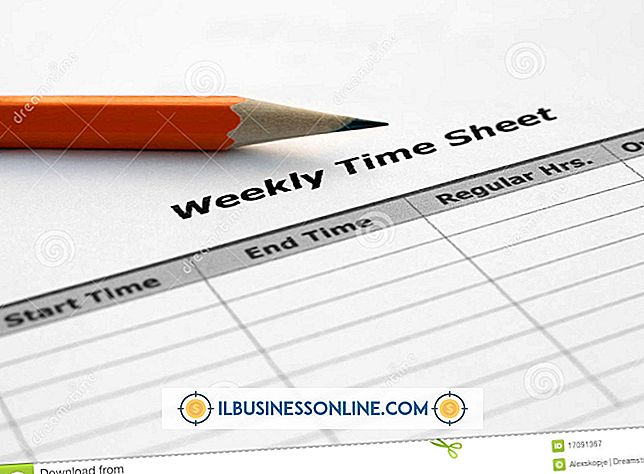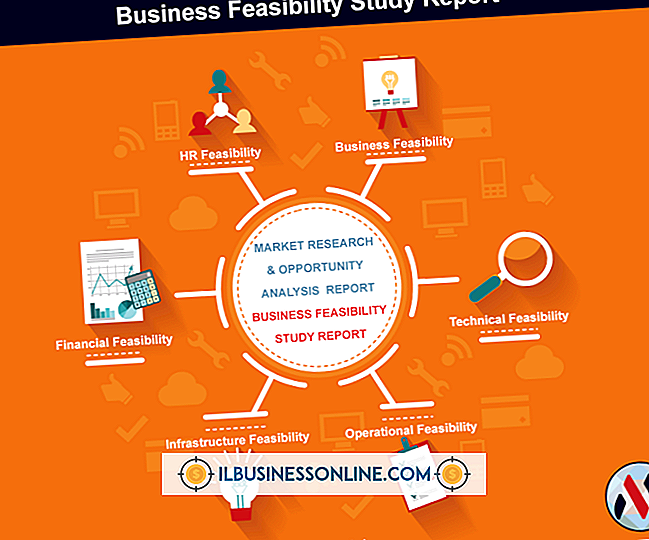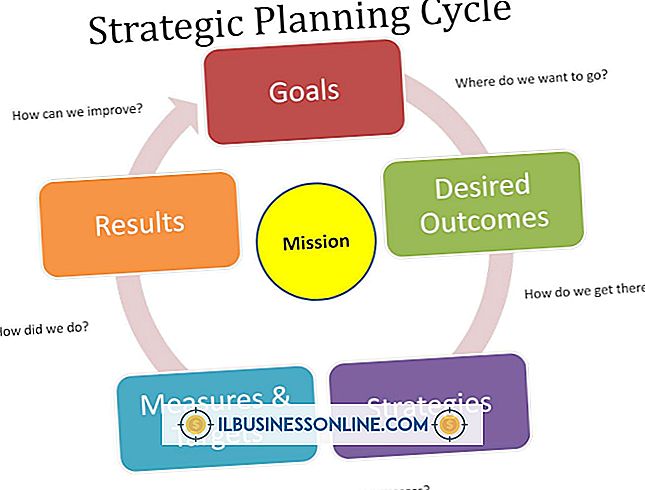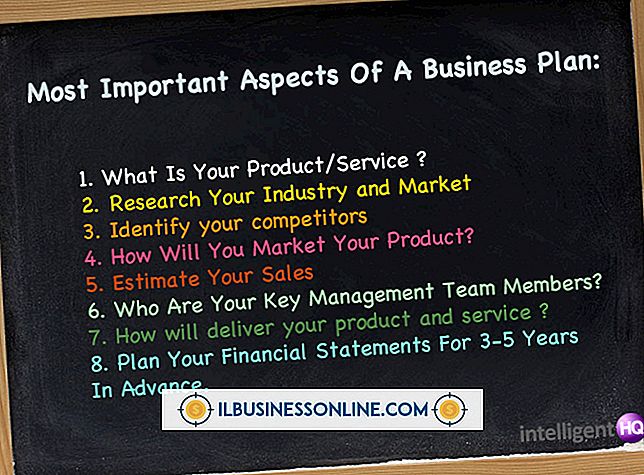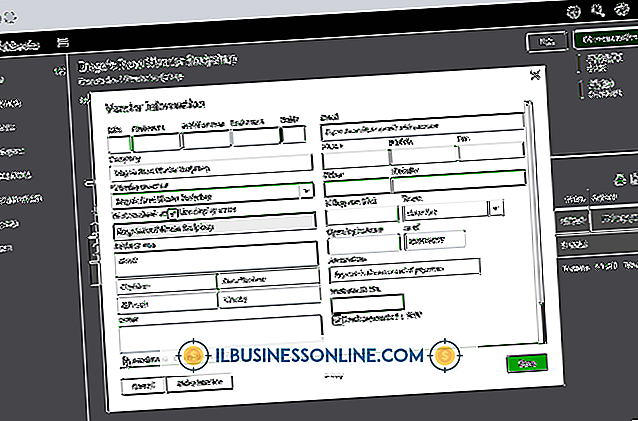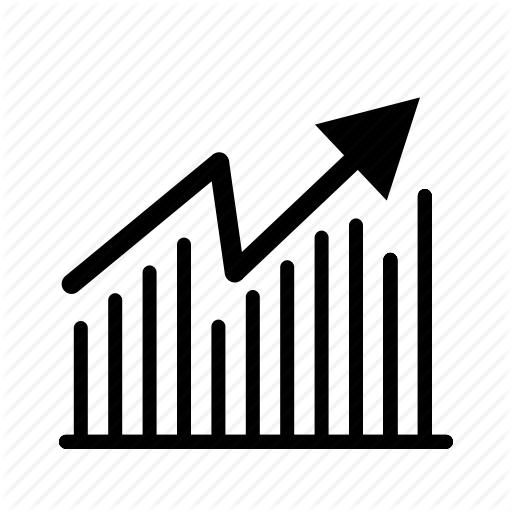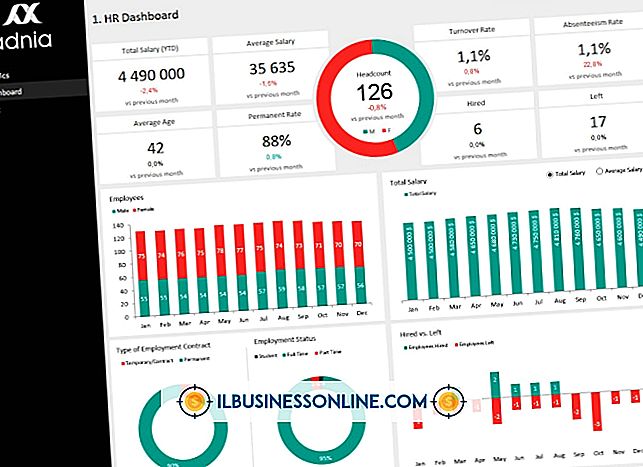MacBook ProでFinal Vinylを使う方法

Griffin Technologyは、iMic USBオーディオインターフェイスデバイスのフリーウェアコンパニオンとしてFinal Vinylを開発しました。これにより、マイク、楽器、またはターンテーブルをMacBook Proに接続してオーディオを録音できるようになります。 このアプリケーションはグラフィカルなインターフェースを提供し、そこでオーディオの素早い編集、フィルタとエフェクトの適用、およびトラックを複数のファイルに分割することができます。 iMicのD / Aコンバータがなくても、MacBook Proの内蔵オーディオハードウェアまたはすでに持っているオーディオファイルと一緒にFinal Vinylを使用して、会社のプレゼンテーションやPodcast用のサウンドファイルを準備できます。
1。
ApplicationsフォルダからFinal Vinylを起動します。 「Final Vinyl」メニューを開き、「Preferences」を選択します。 アプリケーションを外付けオーディオハードウェアで使用している場合は、[全般]タブの[デバイス]ドロップダウンメニューでそれを選択します。 それ以外の場合は、[デバイス]を[内蔵オーディオ]に設定します。 あなたは、オーディオレベルとデフォルトのファイルフォーマットを設定することができます、そして、誤ってあなたの全てのハードドライブスペースを使い果たすことを避けるために録音の長さに制限を置くことができます。 「その他」設定タブを使用して、インターフェースの色を設定し、スクラッチファイルの場所を指定し、それらに使用するディスク容量を表示するようにアプリケーションに指示します。 アプリケーションのカスタマイズが終わったら、Preferences画面の左上隅にある赤い閉じるボタンをクリックしてください。
2。
Final Vinylのインターフェースをよく理解してください。 ウィンドウの左上隅にあるズームスライダを使用すると、波形表示を拡大して正確に編集できます。 右上の編集コントロールを使用すると、4つの基本機能にワンクリックでアクセスできるので、選択部分を削除またはトリミングしたり、マーカーを挿入または削除したりできます。 左下にある[Playthrough / Monitor]ボタンを使用すると、録音中でなくても、アプリケーションに入ってくる音源を聞くことができます。 モニターボタンの右側にあるアクションメニューからエフェクトビューにアクセスできます。このビューでは、オーディオユニットエフェクトを録音に適用できます。 インターフェイスの下部中央にある3つのトランスポートコントロールボタン(巻き戻し、再生、録音)は、時間/位置インジケータのすぐ下に表示されます。記録された波形 右下には、赤い超過インジケーター付きの10セグメントLEDスタイルのレベルメーターが音量レベルを表示します。 ウィンドウの垂直中央に、Final Vinylはオーディオ波形とステータスメッセージを表示します。
3。
「ファイル」メニューを開いて「開く」を選択して、WAVファイルまたはAIFCファイルをファイナルビニールに入れます。 他のQuickTime互換ファイルを開くには、代わりにImportコマンドを使用してください。 Final Vinylは、MPEG-4ビデオ、MOV、MP3ファイル、その他のフォーマットからオーディオをインポートすることができます。 このプログラムは、QuickTimeを使ってMPEG-4、MOV、AIFF、WAVファイルをネイティブにエクスポートします。
4。
MacBook Proの内蔵マイクまたはコンピュータの入力に接続されているデバイスからオーディオを録音します。 トランスポートコントロールの[録音]ボタンを押して、録音プロセスを開始します。 Final Vinylインターフェイスウィンドウの中央部分が赤くなり、 "Recording"という単語が重ねて表示され、Recordボタン中央のドットが赤く点滅します。 記録ボタンをもう一度クリックして処理を停止します。 波形が「Final Vinyl」ウインドウに表示されたら、録音を再生する準備が整いました。
5。
再生ボタンをクリックするか、スペースバーを押すと、開いている録音またはファイルを再生できます。 これらのコントロールは再生のオンとオフを切り替えます。
6。
Final Vinylの内蔵10バンドイコライザーを使って、垂直方向のスライダーコントロールで表される各周波数バンド内で録音のサウンドを調整します。 イコライザーエフェクトウィンドウの右端にあるゲインスライダーを使って、全体の音量またはゲインを調整します。 Final Vinylには、ビニール製LPからオーディオを録音するのに必要な調整を提供するEQプリセットが含まれています。 ゲインを上げすぎないようにしてください。歪みが大きくなり、オーディオのサウンドが厳しくなります。
7。
あなたが望むようにあなたのファイルに多くの内蔵またはAudio Units効果を加えなさい。 左側のリストから効果を追加または削除するには、[効果]ウィンドウのプラスとマイナスのコントロールをクリックします。 編集中に、各エフェクトは、調整内容に従ってエフェクトウィンドウ内のコントロールをカスタマイズします。 あなたのオーディオを処理して、その波形を再描画するために、効果インターフェースの右下にある「適用」ボタンをクリックしてください。 適用した後に「編集」メニューを開き、「元に戻す」を選択して効果を削除します。
8。
アクションメニューを使用して、Final Vinylの他の組み込み機能にアクセスします。 これらの機能には、録音の無音部分を検出してマークを付けることができるので、マルチセグメントファイルで個々のトラックを分離することができます。 [すべてのマークを消去]を選択すると、自動マークまたは手動で追加したマークがすべて削除されます。 無音を挿入すると、現在のカーソル位置またはファイルの先頭または末尾のいずれかで、録音の一部を1〜10秒の無音で区切ることができます。 正規化を使用すると、ファイル内の全体的なオーディオレベルを調整して、ファイル全体が指定したピークレベルより大きくならないようにしながらも、サウンドは同じ相対音量で維持されます。 Wavebuildを手動で再構築すると、波形表示が再描画されます。
9。
「ファイル」メニューを開いて「保存」を選択して、編集内容と録音内容を保存します。 ファイルの名前、場所、フォーマットを指定してください。
ヒント
- Final VinylのアイコンがDockでバウンスしても起動しない場合は、利用可能なMac OSアップデート、特にJavaまたはQuickTime用のアップデートをダウンロードして適用したことを確認してください。
- 録音中は、Final Vinylのフィルタや効果を適用することはできません。
- 元の録音へのアクセスを維持するために、編集したファイルを新しい名前で保存します。
警告
- グリフィンは、2012年6月現在のバージョン10.6 Snow LeopardまでのMac OSのバージョンでFinal Vinylをサポートしています。このプログラムは、Mac OS Xバージョン10.7 Lionでその内蔵エフェクトを記録、編集、エクスポート、使用できますが単位効果